MS-DOS 6.2/V のFDインストール (11/11)
▼① MS-DOS 6.2/V が起動されました。DOSプロンプト画面に変わりました。インストールはこれで完了です。
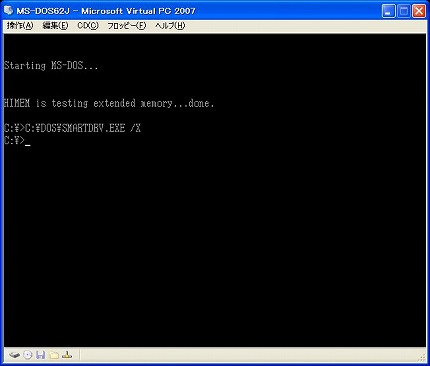
【3.動作確認&備考&注意事項】
▼② 動作確認をします。HELPファイルを表示してみました。問題ありません。
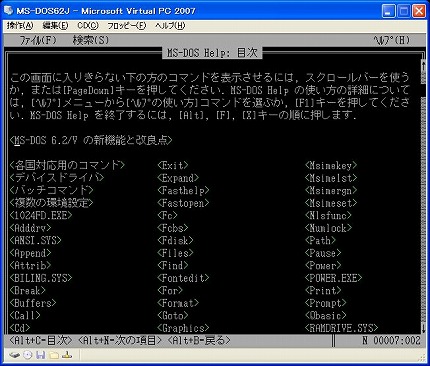
▼③ DOS版の表計算ソフトのLotus123をバーチャルハードディスクへインストール(コピー)しました。以下が起動した結果です。入力も出来ます。問題ありません。
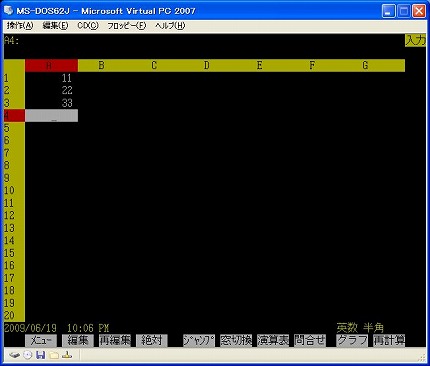
▼④ MS-DOS 6.2/V を終了します。仮想OSマシンのメニューから[操作(A)] -> [閉じる(C)] を選択クリックします。
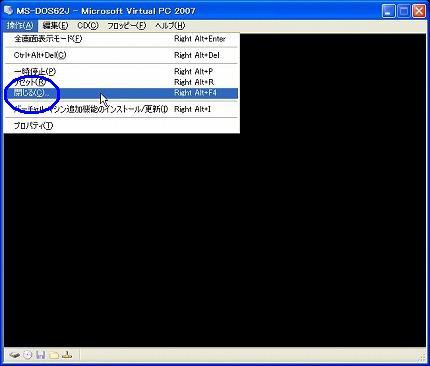
▼⑤ 「電源を切る」を選択し、「OK」ボタンをクリックします。

▼⑥ MS-DOS 6.2/V は終了し、Virtual PC 2007 コンソール画面に戻りました。

以上で、MS-DOS 6.2/V のインストールは完了しました。動作確認も問題ありません。
関連記事
-

-
MS-DOS 6.2/V のFDインストール (5/11)
▼① 「106キーボードが選択されました.」が表示されました。フロッピーディスク …
-

-
MS-DOS 6.2/V のFDインストール (10/11)
▼① 以下の画面が表示されると、5枚目のフローッピーディスク「Version 6 …
-

-
MS-DOS 6.2/V のFDインストール (3/11)
▼① 「バーチャルハード ディスクの場所」画面が表示されます。「名前と場所(L) …
-

-
MS-DOS 6.2/V のFDインストール (6/11)
▼① Virtual PC 2007上の仮想OSが再起動します。最初は以下の様な …
-

-
MS-DOS 6.2/V のFDインストール (8/11)
▼① 実際の MS-DOS 6.2/V のインストール(セットアップ)を始めます …
-

-
MS-DOS 6.2/V のFDインストール (7/11)
▼① バーチャル ハードディスクのフォーマットが始まります。 ▼② …
-

-
MS-DOS 6.2/V のFDインストール (1/11)
MS-DOS 6.2/V (日本語版)のインストール例を以下に示 …
-

-
MS-DOS 6.2/V のFDインストール (2/11)
▼① 元の「バーチャル マシンの名前と場所」画面に戻ります。「名前と場所(L)」 …
-

-
MS-DOS 6.2/V のFDインストール (9/11)
▼① 3枚目の「Version 6.2/V Microsoft MS-DOS O …
-

-
MS-DOS 6.2/V のFDインストール (4/11)
MS-DOS 6.2/V(日本語版) をインストールします。手元にMS-DOS …